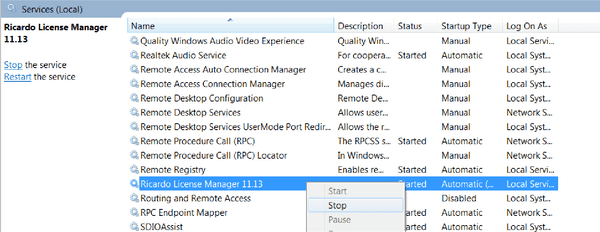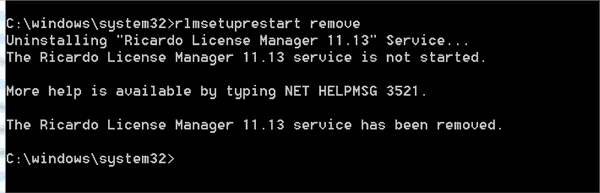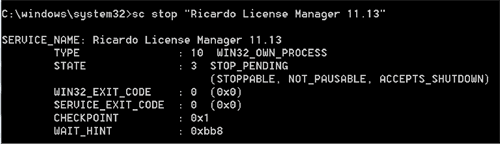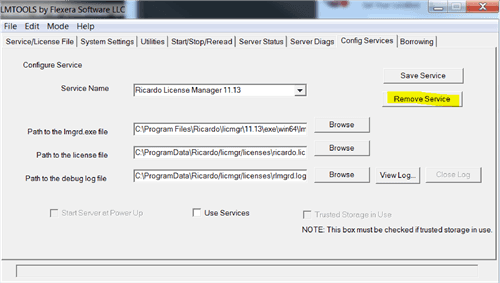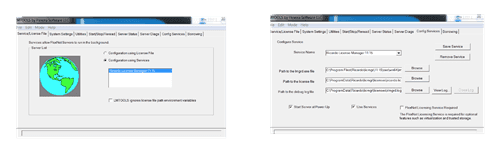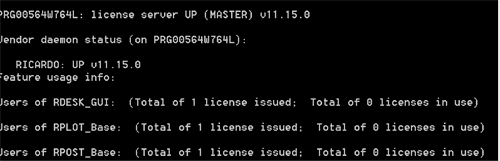更新至许可证管理器 11.15

本简要指南说明如何将 Ricardo 许可证管理器更新至版本 11.15
- Ricardo Software 版本 2019.1 及更高版本需要许可证管理器 v11.15 或更新版本才能获得运行应用程序的许可证
- 必须更新旧版本的许可证管理器才能使用 Ricardo Software 版本 2019.1 及更新版本
- 现有许可证文件将与新许可证管理器一起使用,旧版本的 Ricardo Software 产品将能够从新许可证管理器获取许可证。
更新 Linux 许可证管理器
关闭并卸载任何以前版本的 Ricardo 许可证管理器。
注意:这将终止当前正在运行且已签出许可证的所有 Ricardo Software 产品。
- 在 Linux 上,运行以下命令停止许可证管理器:\
/etc/init.d/rlmgrd stop
- 删除以下脚本:\
/etc/init.d/rlmgrd
- 重新启动计算机
- 安装 Ricardo License Manager v.11.15
更新 Windows 许可证管理器
-
使用 Windows 服务调出旧版 Ricardo License Manager 的“属性”面板
-
使用此面板上的停止按钮停止服务器,或右键单击服务本身并选择“停止”
- 您现在必须使用以下选项之一删除以前版本的 Ricardo Licence Manager:
要删除以前版本的使用 Windows 命令提示符关闭 Ricardo License Manager
- 打开 Windows 命令提示符。\
- 使用 Ricardo 脚本:
使用命令:\
rlmsetuprestart remove
或者使用 Windows 命令提示符:
使用以下命令:
sc stop "Ricardo License Manager 11.13"
sc delete "Ricardo License Manager 11.13"
使用 LMTOOLS 删除 Ricardo 许可证管理器的先前版本
- 打开 LMTOOLS
- 选择“配置服务”选项卡
- 选择“从 RLM 11.13 中删除服务”(或更早版本,视情况而定)
安装 Ricardo 软件许可证管理器
- 重新启动计算机
- 确保您的计算机上有
ricardo.lic许可证文件 - 运行 Ricardo Software 2019.1 的安装文件
- 在安装向导的“选择组件”中,确保选中“许可证管理器”复选框
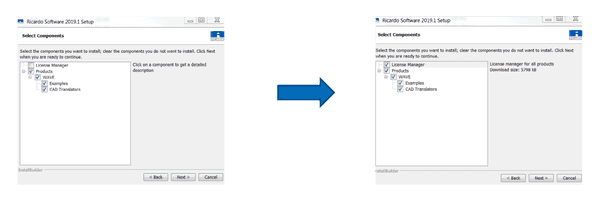 5. 使用“许可证文件”选择文件。安装过程将默认将其安装在“...\Ricardo\licmgr\licenses”中并自动激活。
5. 使用“许可证文件”选择文件。安装过程将默认将其安装在“...\Ricardo\licmgr\licenses”中并自动激活。
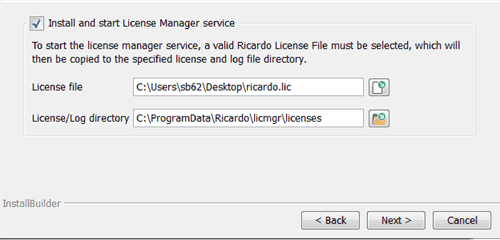 6. 安装完成后,您可以通过以下方式检查 Ricardo License Manager 11.15 是否正在运行:
6. 安装完成后,您可以通过以下方式检查 Ricardo License Manager 11.15 是否正在运行:
- 打开 LMTOOLS 11.15
- 选择“服务/许可证文件”选项卡和“配置服务”选项卡
- 或者打开 Windows 命令提示符并使用命令:\
'rlmstat'
故障排除
如果 rlmstat 未报告 v11.15 许可证
- 打开 LMTOOLS 11.15
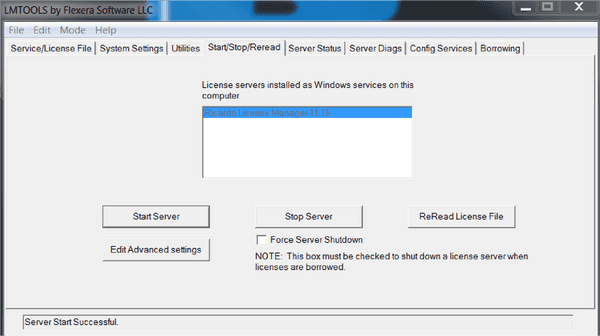 2. 单击“开始/停止/重新读取”选项卡
3. 单击“停止服务器”
4. 单击“启动服务器”
2. 单击“开始/停止/重新读取”选项卡
3. 单击“停止服务器”
4. 单击“启动服务器”
如果您需要进一步帮助,请联系 support@realis-simulation.com。